„Ungültiges WLAN-Passwort“-Fehlermeldung am iPhone beheben
141.037 Aufrufe • Lesezeit: 2 Minuten
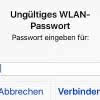 Euer iPhone verbindet sich nicht mit eurem WLAN, obwohl das Passwort richtig ist? Stattdessen erscheint immer wieder die Fehlermeldung „Ungültiges WLAN-Passwort“. Oder ihr lauft durch die Stadt und euer iPhone zeigt ständig diese Meldung an, obwohl ihr euch gar nicht mit einem WLAN verbinden wollt? Woran das liegt und wie ihr das Problem lösen könnt, verraten wir euch im Folgenden.
Euer iPhone verbindet sich nicht mit eurem WLAN, obwohl das Passwort richtig ist? Stattdessen erscheint immer wieder die Fehlermeldung „Ungültiges WLAN-Passwort“. Oder ihr lauft durch die Stadt und euer iPhone zeigt ständig diese Meldung an, obwohl ihr euch gar nicht mit einem WLAN verbinden wollt? Woran das liegt und wie ihr das Problem lösen könnt, verraten wir euch im Folgenden.
Inhaltsverzeichnis
„Ungültiges WLAN-Passwort“ trotz richtigem Passwort – Lösung
Wenn ihr bei der Eingabe eures WLAN-Passwortes auf dem iPhone die Fehlermeldung „Ungültiges WLAN-Passwort“ erhaltet, obwohl das Passwort definitiv richtig ist, ist die einzige Lösung ein Neustart aller Geräte. Wie ihr ganz einfach einen iPhone Neustart macht, zeigen wir euch in einem anderen Artikel.
Startet auch euren Router und euer Kabel- oder DSL-Modem neu, indem ihr es einfach vom Stromnetz trennt und anschließend wieder verbindet. Gebt nach dem Neustart jedes Gerätes das WLAN-Passwort auf eurem iPhone ein, um nachzuprüfen, ob das Problem beseitigt wurde.
Probleme durch gleichen Netzwerknamen
Habt ihr euer Heimnetzwerk nach der Standardvorgabe eures Routers benannt? Keine gute Idee: Wenn ihr durch die Stadt lauft und auf eurem iPhone die Fehlermeldung „Ungültiges WLAN-Passwort“ erscheint, verwendet jemand anders ebenfalls die Voreinstellung des gleichen Routers für sein WLAN-Netz. Euer iPhone will sich aufgrund der Namensgleichheit mit diesem WLAN-Netz verbinden.
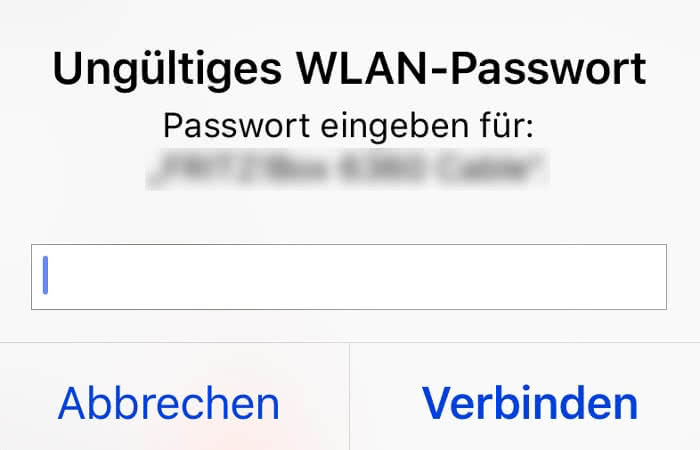
Damit sich euer iPhone nicht mit jedem WLAN-Netzwerk verbinden will, dass mit der Standardvorgabe eures Routers arbeitet, solltet ihr eurem Heimnetzwerk einen anderen als den standardmäßig vorgegebenen Namen geben. Gegen die gespeicherten WLAN-Voreinstellungen – wenn euer iPhone einmal mit einem WLAN-Netz verbunden war, das die Standardvorgabe des Routers verwendet – hilft dies jedoch nicht.
Tipp: Schlechtes oder gar kein WLAN am iPhone? In einem anderen Artikel zeigen wir euch, wie ihr WLAN-Probleme am iPhone beheben könnt.
Bestimmte Netzwerke ignorieren
Zwar gibt es am iPhone keine Möglichkeit die Liste der bekannten Netzwerke zu bearbeiten, um bestimmte Voreinstellungen zu löschen. Allerdings könnt ihr einstellen, dass euer iPhone bestimmte Netzwerke beim nächsten Mal ignoriert.
Einstellungen → WLAN → „i“-Symbol → Dieses Netzwerk ignorierenSobald also die „Ungültiges WLAN-Passwort“-Fehlermeldung am iPhone-Screen erscheint:
- öffnet ihr zunächst die Einstellungen-App
- wählt den Menüpunkt „WLAN“
- tippt auf das „i“-Symbol rechts neben dem jeweiligen Netzwerk
- und drückt auf die Schaltfläche „Dieses Netzwerk ignorieren“.
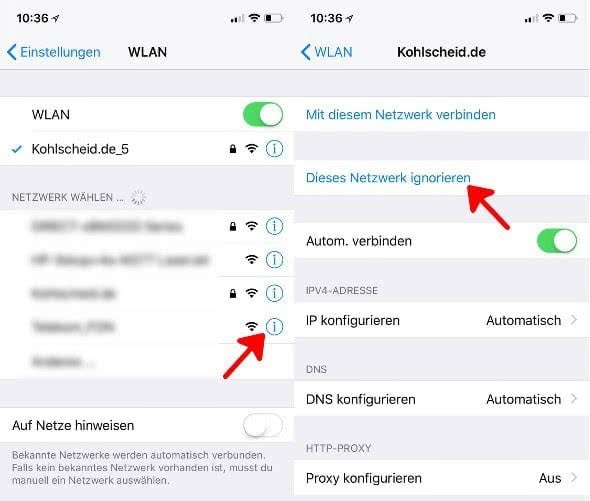
„Ungültiges WLAN Passwort“-Fehlermeldung beheben am iPhone
Eine weitere Möglichkeit das Problem zu beseitigen, ist die Netzwerkeinstellungen unter Einstellungen → Allgemein → iPhone übertragen/zurücksetzen → Zurücksetzen → Netzwerkeinstellungen zurückzusetzen. Beachtet jedoch, dass ihr anschließend bei der ersten Verbindung mit einem Netz wieder die Anmeldedaten eingeben müsst, da sämtliche bekannte Netze durch diese Einstellung entfernt werden.